Poctivá recenze PhotoScissors: Je to dobré při odstraňování BG
Při úpravách fotografií je odstranění pozadí jednou z nejčastěji používaných technik. Tento proces vám pomůže vytvořit pozadí bez zbytečných a nechtěných prvků. Naštěstí většina softwaru pro úpravu fotografií a internetových nástrojů dokáže odstranit pozadí. Jedním z takových nástrojů pro tento účel jsou PhotoScissors, nabízející možnost odstranit obrázky na pozadí. Pokud tento nástroj neznáte, nemusíte se bát. V tomhle Recenze PhotoScissors, naznačíme vše, o čem potřebujete vědět. Také prozkoumáme nejlepší alternativu pro pohodlnější odstranění pozadí.
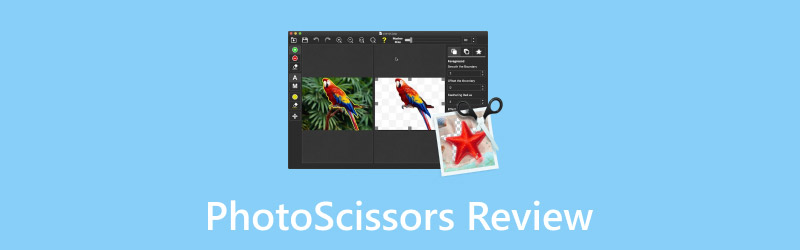
OBSAH STRÁNKY
Část 1. Co je to PhotoScissors
Než budeme prozkoumávat dále, pojďme se nejprve rychle podívat na nástroj. PhotoScissors je Odstraňovač pozadí obrázku AI program, který využívá hluboké neuronové sítě. Vyjme objekt a izoluje jej od pozadí, takže je jasné a průhledné. Tímto způsobem budete moci uložit obrázek s průhledným pozadím nebo jej nahradit novým.
Pro dobrou míru je tento nástroj pro odstraňování pozadí dostupný online i offline. Je k dispozici ke stažení v systémech Windows a Mac, nebo můžete k odstranění pozadí použít prohlížeč. Je však třeba si uvědomit, že online verze funguje v omezeném kreditním systému. Na druhou stranu, placená desktopová verze umí zpracovávat obrázky bez omezení.
Co pro vás mohou fotografické nůžky udělat:
- Zvládá běžně používané formáty jako PNG a JPG.
- Okamžitě odstraní komplikovaná pozadí z obrázků.
- Inteligentně odstraňuje pozadí ze složitých detailů, jako jsou vlasy.
- Změňte pozadí na plnou barvu nebo obrázek nebo je ponechte průhledné.
Dobro:
- Je k dispozici online a jako desktopová aplikace.
- Snižuje manuální úsilí o odstranění pozadí.
- Má přesnou detekci pozadí pro většinu obrázků.
Špatný:
- Podporuje omezené formáty vstupních obrázků.
- Jeho bezplatná verze zobrazuje obraz v nižším rozlišení.
- Přijímá pouze snímky v rozlišení 4,2 Mpx (maximální rozlišení obrazu.
Dostupnost:
- Online
- Okna
- Mac
- iOS
- API
Část 2. Je PhotoNůžky zdarma
Online verze PhotoScissors je zdarma k použití, ale s omezenými bezplatnými kredity za obrázky. Desktopová verze naopak dokáže zpracovat neomezený počet obrázků offline. Ale tady je řešení: stahování obrázků v HD kvalitě je k dispozici pouze v případě, že si zakoupíte kredit.
| Počet kreditů (1 kredit odpovídá 1 obrázku) | Kvalitní | Cena |
| 1000 kreditů | Vysoké rozlišení | 29.99 |
| 200 kreditů | Vysoké rozlišení | $19.99 |
| 50 kreditů | Vysoké rozlišení | $9.99 |
| 10 kreditů | Vysoké rozlišení | $4.99 |
Poznámka: Pokud plánujete nakupovat kredity online, musíte si nejprve vytvořit účet.
Část 3. Jak fungují fotografické nůžky
Odstraňovač pozadí PhotoScissors přichází s přímočarým rozhraním, které je snadné pochopit a procházet. Pojďme se podívat na rozhraní nástroje a seznámit se s jeho fungováním. V následující části si ukážeme funkce jednotlivých nástrojů.
Nástroj na popředí
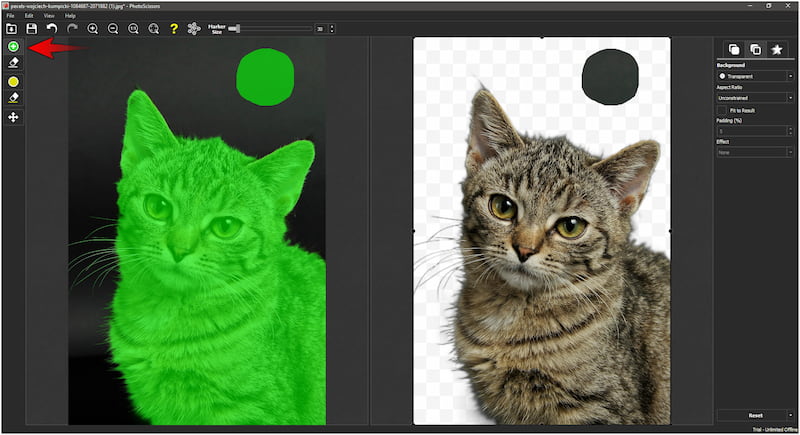
Nástroj Popředí se používá k označení a zachování předmětu obrázku. Umožňuje zvýraznit oblasti obrázku, které chcete zachovat. To je užitečné, když AI přehlédne některé části předmětu nebo potřebujete uvést konkrétní detaily.
Nástroj pro vymazání
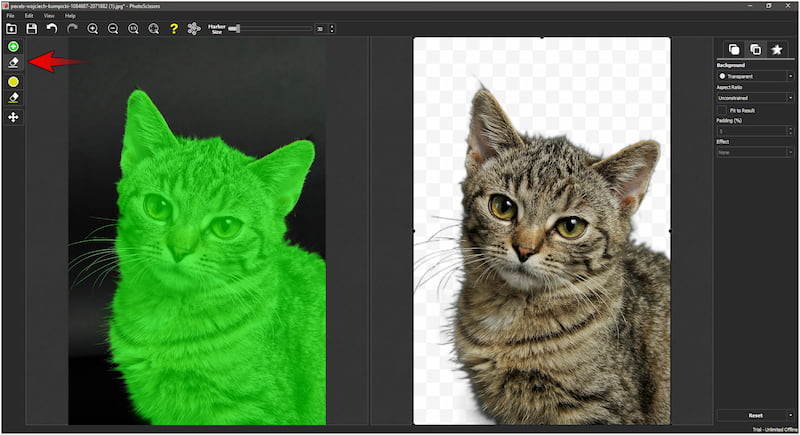
Nástroj Erase se používá k ručnímu odstranění částí obrazu, které AI mohla nesprávně zachovat. Umožňuje eliminovat nežádoucí části pozadí nebo popředí. Tento nástroj je užitečný, když proces automatického odstraňování zanechává zbytky prvků.
Nástroj na vlasy
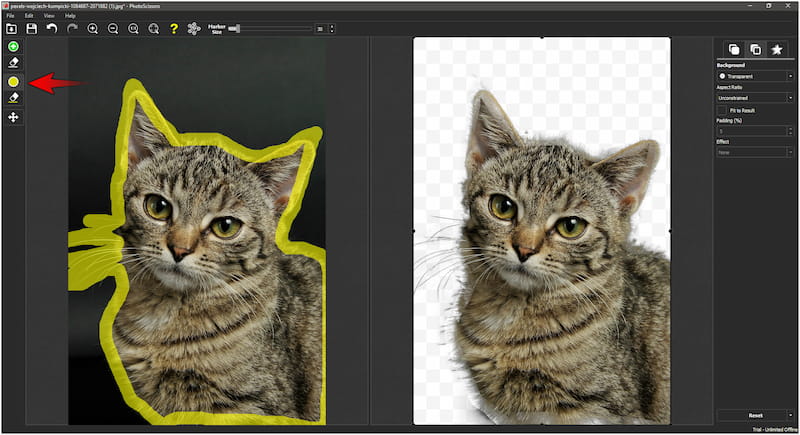
Hair Tool se používá k ošetření složitých, poloprůhledných oblastí, jako jsou vlasy nebo jemná srst. Odstranění pozadí kolem tak složitých detailů je náročné. Naštěstí tento nástroj aplikuje průhlednou masku, aby zachoval přirozený vzhled pramenů nebo kudrlin.
Nástroj pro přesun obrázku
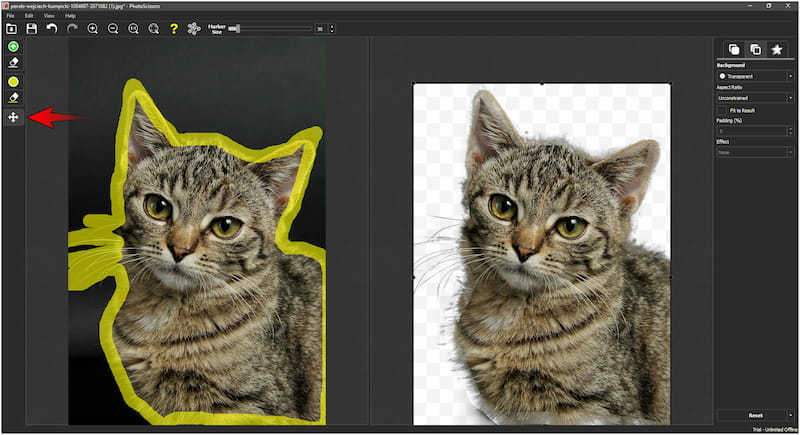
Nástroj Přesunout obrázek se používá k přemístění obrázku v pracovním prostoru úprav. Je to užitečné, když potřebujete upravit jeho umístění pro další úpravy nebo výměnu pozadí. Tento nástroj umožňuje přetáhnout obrázek na požadované místo, aniž by se změnil jeho obsah.
Část 4. Nástroje pro úpravu pozadí PhotoScissors
Photo Scissors je nástroj pro úpravu obrázků, který se používá k odstranění a úpravě pozadí z obrázků. Jak již bylo zmíněno, je přístupný online a ke stažení pro Windows a Mac. Nyní vezmeme verzi pro stolní počítače, abychom ukázali, jak to umí odstranit pozadí z obrázků.
Krok 1. Předtím přejděte na oficiální webovou stránku a stáhněte si PhotoScissors. Nainstalujte odstraňovač pozadí a nechte proces instalace dokončit.
Krok 2. V levém horním navigačním podokně klikněte na Soubor a vyberte Otevřete obrázek přidat projekt. Jakmile obrázek načtete, zahájí se proces odstranění pozadí.
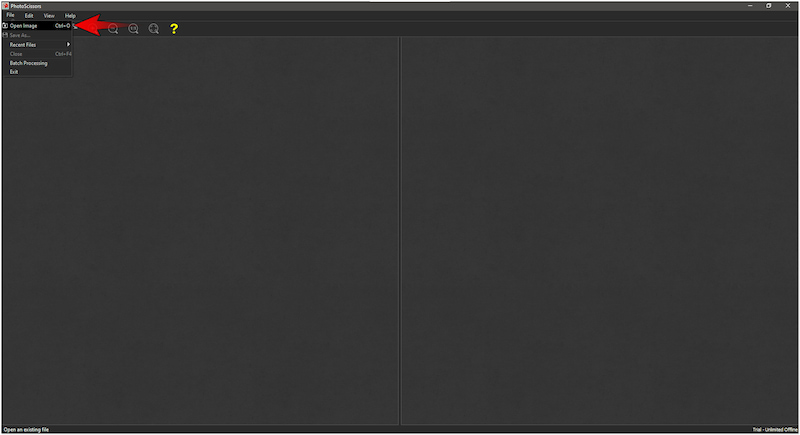
Poznámka: Jak již bylo zmíněno, odstranění na pozadí je plně automatické. Vše, co musíte udělat, je sednout si a počkat na dokončení procesu.
Krok 3. V případě potřeby použijte pro upřesnění základní nástroje v levém navigačním panelu. Možnosti zahrnují nástroj popředí, nástroj vymazání, nástroj vlasy a nástroj pro přesun obrázku.
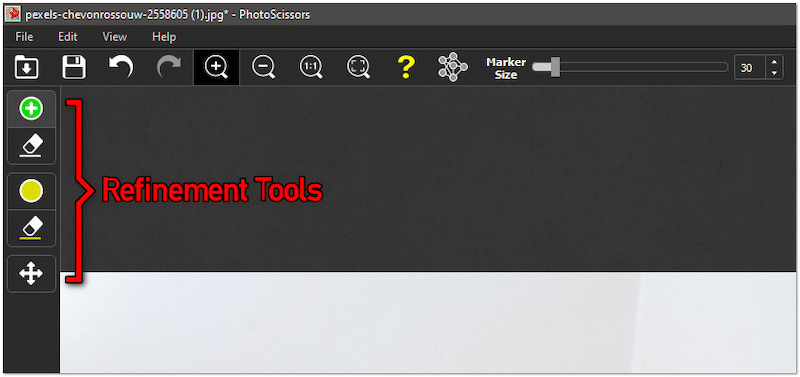
Krok 4. Po dokončení předchozího kroku můžete nyní přistoupit k výměně pozadí. Tentokrát se přesuňte do pravého navigačního podokna a klikněte na Pozadí záložka.
Průhledný: Výběr této možnosti zprůhlední pozadí, přičemž téma zůstane jasné. Je to užitečné pro vytváření souborů PNG, kde není vyžadováno pozadí, jako jsou loga, překryvy atd.
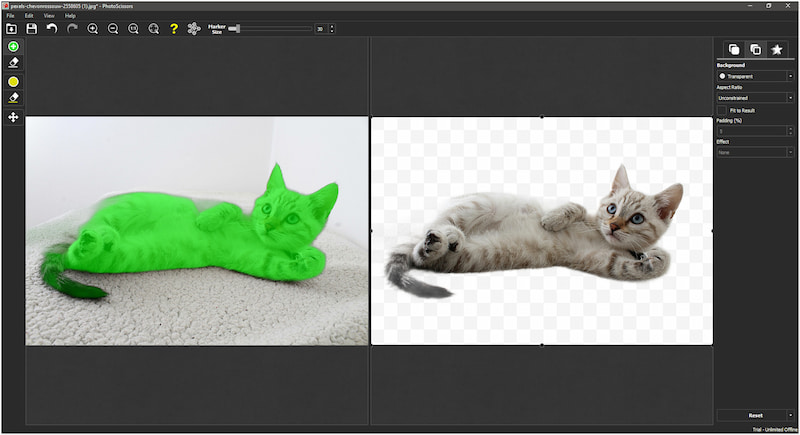
Plná barva: Výběrem této možnosti se odstraněné pozadí nahradí plnou barvou. Můžete si vybrat z výběru barvy nebo zadat vlastní kód barvy.
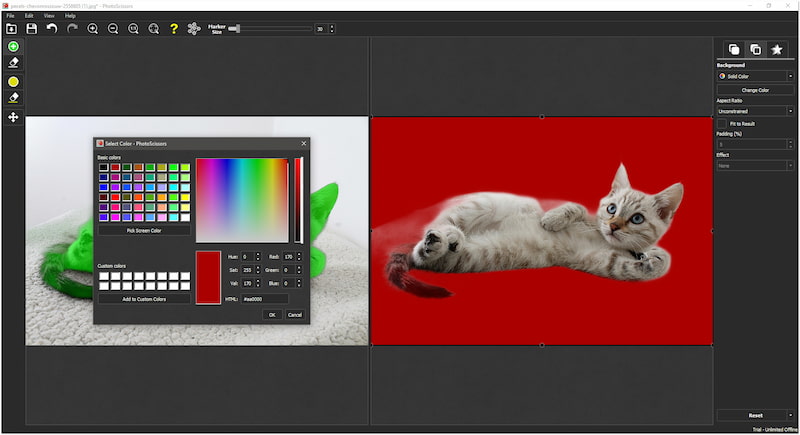
obraz: Výběr této možnosti vám umožní nahradit odstraněné pozadí vlastním obrázkem. Máte možnost nahrát svůj obrázek a vytvořit tak personalizovaný vizuál.
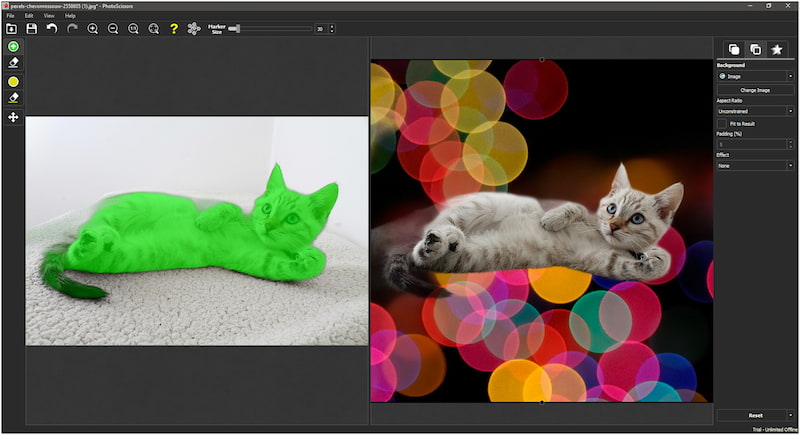
Originál: Výběrem této možnosti se obnoví původní pozadí obrázku, čímž se odstranění pozadí účinně zruší. Je to užitečné, pokud se rozhodnete vrátit k neupravené verzi fotografie.
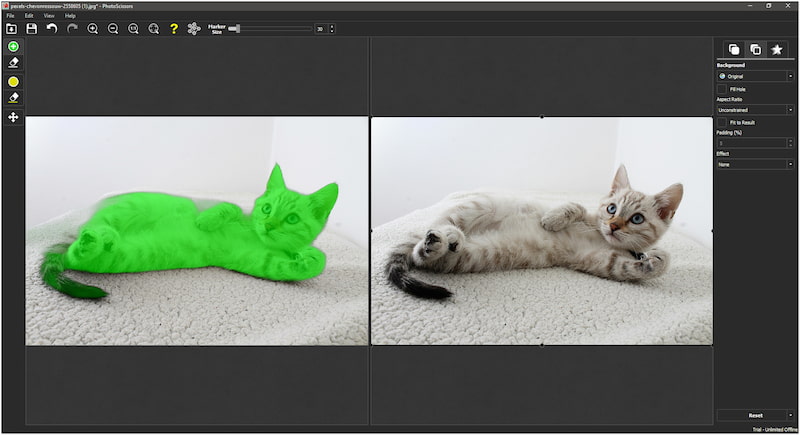
Krok 5. Jakmile je vše nastaveno a dokonalé, prozkoumejte kartu Popředí a stín, kde najdete podrobnosti. Jakmile to uděláte, klikněte na Uložit jako tlačítko pro export obrázku.
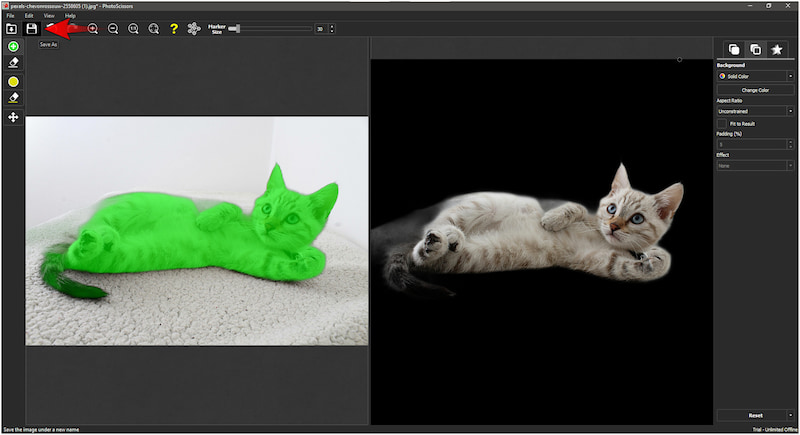
Poznámka: V bezplatné desktopové verzi umí upravovat pouze obrázky v SD kvalitě. Pokud chcete získat HD fotografie, musíte použít placenou verzi pro stolní počítače. Volitelně si projděte jejich web, použijte online verzi a kupte si kredity.
Část 5. Nejlepší alternativa k fotografickým nůžkám
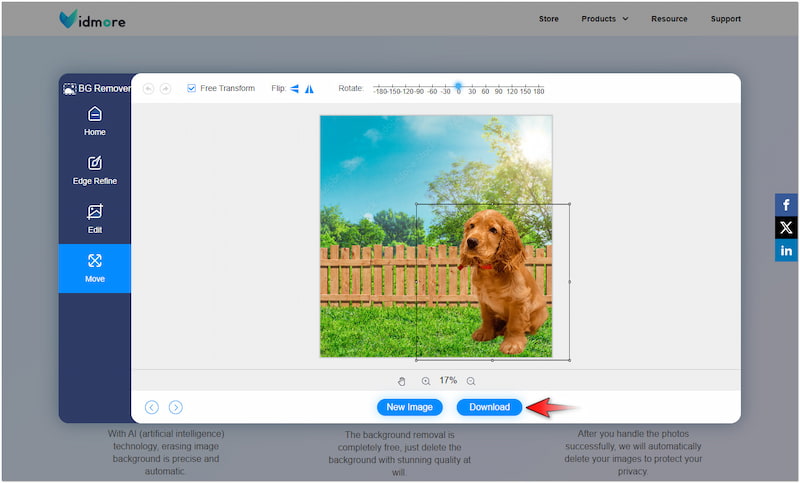
PhotoScissors vyniká v odstraňování pozadí z obrázků s přesností. Bezplatná online a desktopová verze však přichází s určitými omezeními. Je vyžadováno online nákup kreditů pro zpracování obrázků nebo upgrade na placenou verzi pro stolní počítače pro stahování HD. Proč se spokojit s omezeným používáním a sníženou kvalitou, když existují alternativy? Pokud hledáte vysoce kvalitní výsledky bez takových omezení, nehledejte dál Vidmore odstraňovač pozadí online.
Vidmore Background Remover Online kombinuje tři základní funkce do jediné platformy. To zahrnuje odstranění obrázků na pozadí, jejich zprůhlednění a jejich nahrazení novými. Nejnovější a neustále aktualizovaná technologie AI nástroje zajišťuje přesné výřezy a hladké hrany. Tato alternativa PhotoScissors navíc podporuje stahování obrázků ve vysoké kvalitě, takže se nemusíte spokojit se sníženým rozlišením.
Co pro vás může online odstraňovač pozadí Vidmore udělat:
- Kombinuje tři hlavní funkce v jedné efektivní platformě.
- Poskytuje přesnější výřezy s vysoce kvalitním stahováním obrázků.
- Obsahuje základní nástroje pro oříznutí, změnu velikosti, převrácení a otočení obrázků.
- Možnosti uložení obrázků v průhledném, barevném nebo s vlastním pozadím.
Část 6. Často kladené otázky o PhotoScissors
Jsou PhotoScissors bezpečné?
Ano, použití je bezpečné. Neobsahuje malware ani reklamy a zajišťuje ochranu uživatelských dat. Vždy je však dobré nenahrát citlivé nebo soukromé obrázky. Přestože je nástroj bezpečný, odstranil nahrané obrázky poté, co je uložil po dobu 4 hodin.
Jsou PhotoScissors dobré?
Ano, je to dobrý nástroj pro odstraňování a úpravu obrázků na pozadí. Na většině snímků tento nástroj efektivně detekuje a odděluje objekt v popředí od pozadí. Má však sníženou kvalitu obrazu pro bezplatnou verzi pro stolní počítače a omezené bezplatné kredity pro online verzi.
Je PhotoScissors zdarma?
Ne, není zdarma, ale nabízí bezplatnou verzi s omezeními. Online verze poskytuje bezplatné kredity za zpracování omezeného počtu obrázků. Mezitím verze pro stolní počítače umožňuje stahování pouze ve snížené kvalitě, pokud neupgradujete na placenou verzi.
Závěr
Tím naše recenze PhotoScissors končí! PhotoScissors se snadno používá, ale pro dosažení lepších výsledků vyžaduje ruční upřesnění. Nástroj používá AI k odstranění pozadí, takže proces je rychlý a snadný. Stále však vyžaduje ruční manipulaci, když AI mine některé části předmětu. Pokud potřebujete nástroj, který si dokonale poradí se složitými detaily, Vidmore Background Remover Online je to, co potřebujete. Dodává se s hlavními nástroji na jediné platformě, které vám umožňují odstranit pozadí, zprůhlednit jej a změnit jej na nové. Díky tomu je preferovanou volbou pro ty, kteří potřebují přesnost a přizpůsobivost.


